Índice
INSCREVA-SE
Criar uma conta
Visite o serviço Página de Raspadores de Revisões do Google Plays para se inscrever agora.
Digite seu endereço de e-mail e senha preferidos e, em seguida, clique em Continuar. Se desejar, você também pode se registrar diretamente com suas contas no Google, Facebook e LinkedIn. (Pule esta parte se você já tem uma conta. Clique Log in usando suas credenciais).
Confirme seu e-mail
You will receive an email message to confirm your account by clicking the “confirm my account” link provided in the email.
CRIAÇÃO DE TAREFAS E PARÂMETROS
Comece selecionando o serviço Google Services>Play Reviews no painel esquerdo e abra o Coletor de avaliações do Google Play .
Você precisa preencher poucos parâmetros para criar sua tarefa.
Apps, Filmes, Links de Livros ou IDs
Copiar e colar os links do Google Play
Tudo o que você precisa para usar o Google Play Reviews Scraper é o link Google Play. Este pode ser um link para um livro, aplicativo, jogo ou filme. Quando você selecionar um produto no Google Play, basta copiar o link mostrado no navegador e colá-lo na caixa "Apps, Movies, Books Links ou IDs".
Você pode adicionar muitos links do Google Play a essa caixa, um sob o outro.
Upload do arquivo que contém os links
Um arquivo contendo todos os links também pode ser carregado em vez de ser copiado e colado. Para usar o serviço Google Play Reviews Scraper. Este arquivo pode ser em formato CSV/XLSX/Parquet e TXT e o precisa ter pelo menos uma coluna com links sem cabeçalho.
Quando o arquivo é carregado, uma notificação aparecerá no canto superior direito. Pode-se confirmar a partir de ambos os pontos que o arquivo foi carregado com sucesso.
Classificação
Há 3 opções para definir o parâmetro de ordenação. A mais relevante, a mais recente e a classificação.
Você pode verificar como essas opções funcionam no Google Play.
Mais relevantes
Os comentários mais relevantes são os comentários mais apropriados mostrados aos usuários, de acordo com as condições determinadas pelo Google. Ao selecionar o filtro Mais relevante, você não precisa selecionar mais nada. O Outscraper raspará automaticamente os comentários mais relevantes.
mais recente
Os comentários mais recentes serão raspados com referência à data atual em que a tarefa foi criada. Se você selecionar a opção de corte, é possível selecionar a data em que o serviço de raspagem irá parar.
Classificação
O parâmetro de classificação é usado para raspar apenas as revisões de um certo número de estrelas. Este tipo de ordenação funciona apenas com Apps.
Limite por consulta
Aqui você pode decidir quantas revisões serão eliminadas para cada aplicativo (link). 0 significa que todos os comentários serão raspados. Qualquer limite pode ser definido.
Parâmetros avançados
Idioma
O parâmetro especifica o idioma a ser usado para as revisões do Google Play. Você pode escolher em qual idioma deseja ver os comentários.
Resultado Extensão
A extensão do arquivo de resultados pode ter 3 tipos de formatos de arquivo. Ele está disponível para download nos formatos XLSX, CVS e Parquet.
Etiqueta de tarefa
Qualquer palavra pode ser escrita na seção de etiqueta de tarefa. A etiqueta de tarefa especificada facilita o acompanhamento da tarefa criada na página de tarefas.
Confirme sua tarefa
Um pop-up aparecerá e pedirá sua confirmação. Uma estimativa aproximada dos registros e do custo aproximado com base no número de consultas será mostrada nesse pop-up.
Ao clicar no botão confirmar, a tarefa que você criou será processada e enviada para o Tarefas página. Você pode ver que a tarefa foi enviada na notificação, no canto superior direito.
RESULTADO
Acompanhe o progresso da sua tarefa
Você pode acompanhar todos os seus progressos no página de tarefas.
Baixe seu arquivo de resultados
Os resultados da tarefa de todos os serviços podem ser baixados da página Tarefas. Você pode encontrar e baixar rapidamente a tarefa que você criou.
Todos os resultados são armazenados em servidores por apenas 30 dias. Recomendamos que você mantenha os arquivos de resultados em seu próprio disco por longos períodos de tempo.
Revise seu arquivo de resultados
Os arquivos de resultados que você baixou como tipo de arquivo XLSX podem ser revisados com um visualizador de planilhas.
Você pode ver o que foi raspado aqui:
Este exemplo de arquivo de resultados da tarefa está aqui para ser verificado: 202203131831184e2a_racing_games
preços
Página de preços e calculadora de custos
Não há taxa de assinatura mensal no Outscraper. Você só paga pelo que usa.
Por favor, visite nossa página de preços para obter detalhes de preços em nosso serviço de raspagem do Google Play Reviews.
https://outscraper.com/pt/precos/
Existem 3 níveis diferentes de preços. Estes são os Nível gratuito, Nível médio, e Nível de negócios. Os preços para estas camadas podem ser verificados na página de preços.
Ferramenta de preços de serviço Dashboard
Após o registro, a ferramenta "Preço do serviço" pode ajudá-lo com os preços na página do serviço Scraper do Google Play Reviews no Painel de Controle do aplicativo Outscraper.
A ferramenta de preços de serviço será aberta à direita.
Se você preencher a calculadora sobre quantos pedidos você fará, você pode ver quanto esta tarefa lhe custará. Por favor, visite a página Informações de faturamento para adicionar crédito ou fornecer seu cartão de crédito.
Formas de pagamento
Nível gratuito
Desfrute de uma certa quantidade de créditos de nível gratuito a cada mês no Outscraper. Estes créditos são renovados mensalmente, como mostrado na página de preços.
Você pode verificar quantos créditos gratuitos você tem para um determinado serviço na página de preços.
Você pode usar o método de pagamento pré-pago adicionando crédito ou pode adicionar seu cartão de crédito e fazer o pagamento pós-pago no final do período de faturamento. Por favor, visite a página Billing Informationpara determinar seu método de pagamento.
Pré-pago - Adicionar crédito
Adicione créditos à sua conta a fim de começar a usar o Outscraper. O limite mínimo é de 10 USD. Adicione quantos créditos você quiser e gaste-os quando quiser.
Os créditos podem ser adicionados por cartão de crédito, criptomoeda ou PayPal.
Pós-pago - Adicionar cartão de crédito
No método pré-pago, você paga primeiro e depois usa, mas no método pós-pago, você fornece um cartão de crédito e começa a usá-lo. Você fará o pagamento quando o período de cobrança terminar.
Período de faturamento
As informações sobre as datas de início e término do período de faturamento podem ser encontradas na página de perfil. Você também pode rastrear o valor da próxima fatura a partir daí. Se desejar, você pode gerar a fatura manualmente quando tiver um valor devido.
Perguntas frequentes
Perguntas e respostas mais frequentes
Sim, você pode. É possível raspar todas as análises do Google Play com os serviços do Outscraper. Outscraper's Coletor de avaliações do Google Play serviço é fácil de usar. Basta copiar o link e colá-lo nas configurações do serviço. Ele irá extrair todas as revisões automaticamente.
É possível extrair dados de revisão do Google Play. Há serviços e ferramentas que fazem isso. Com o serviço Scraper Google Plays Reviews do Outscraper, as revisões podem ser facilmente extraídas de qualquer jogo ou aplicativo.
Com os serviços do Outscraper, as revisões podem ser extraídas do Google Play e do Google Maps. Outscraper's Coletor de avaliações do Google Play permite que você obtenha dados de revisão de qualquer jogo ou aplicativo. Da mesma forma, Raspador de revisão do Google Maps pode coletar críticas no Google Maps.

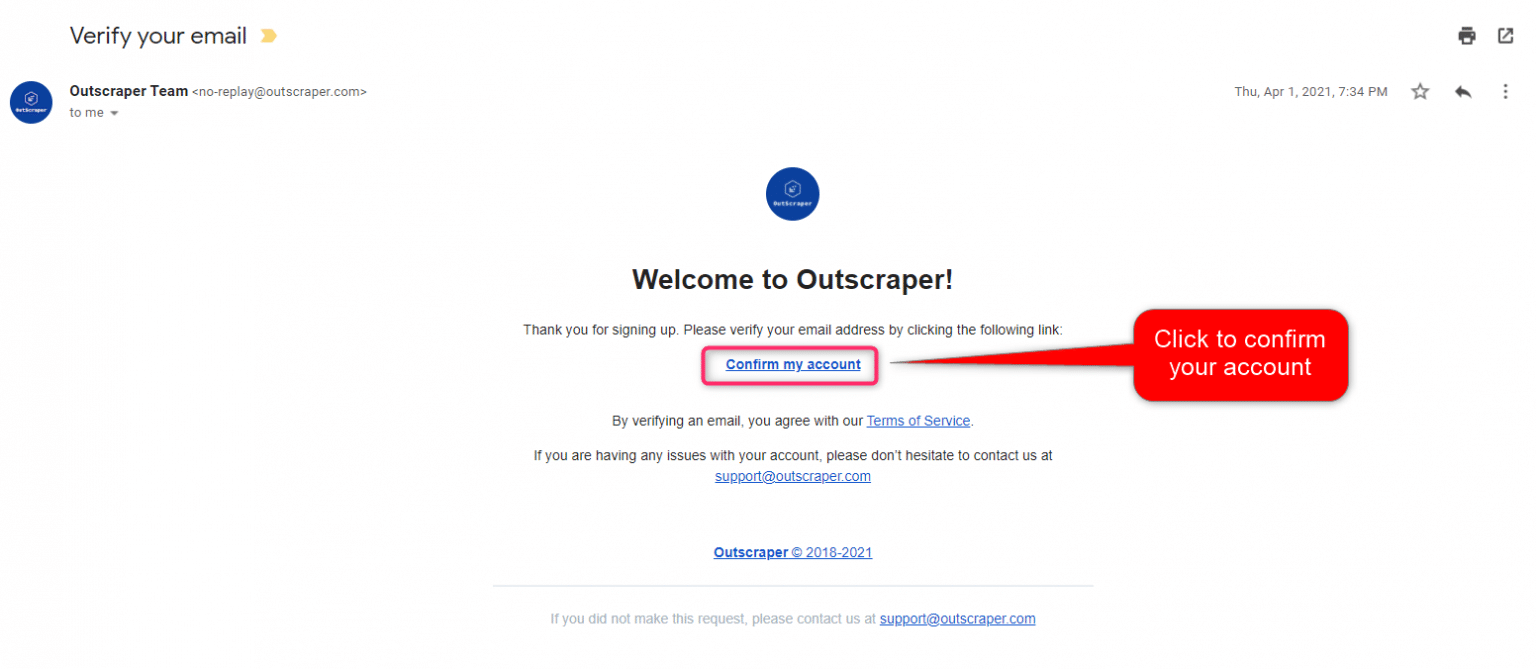
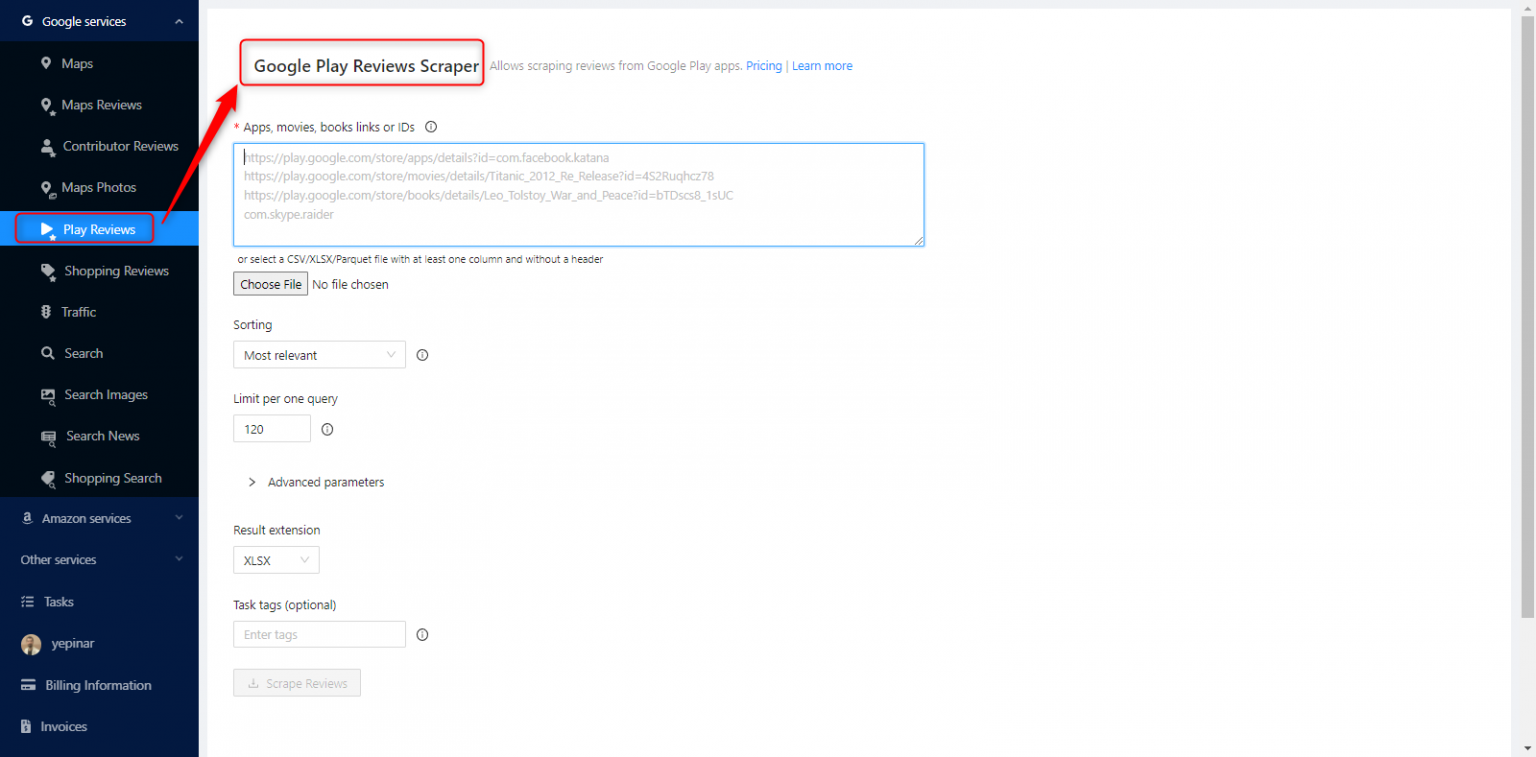
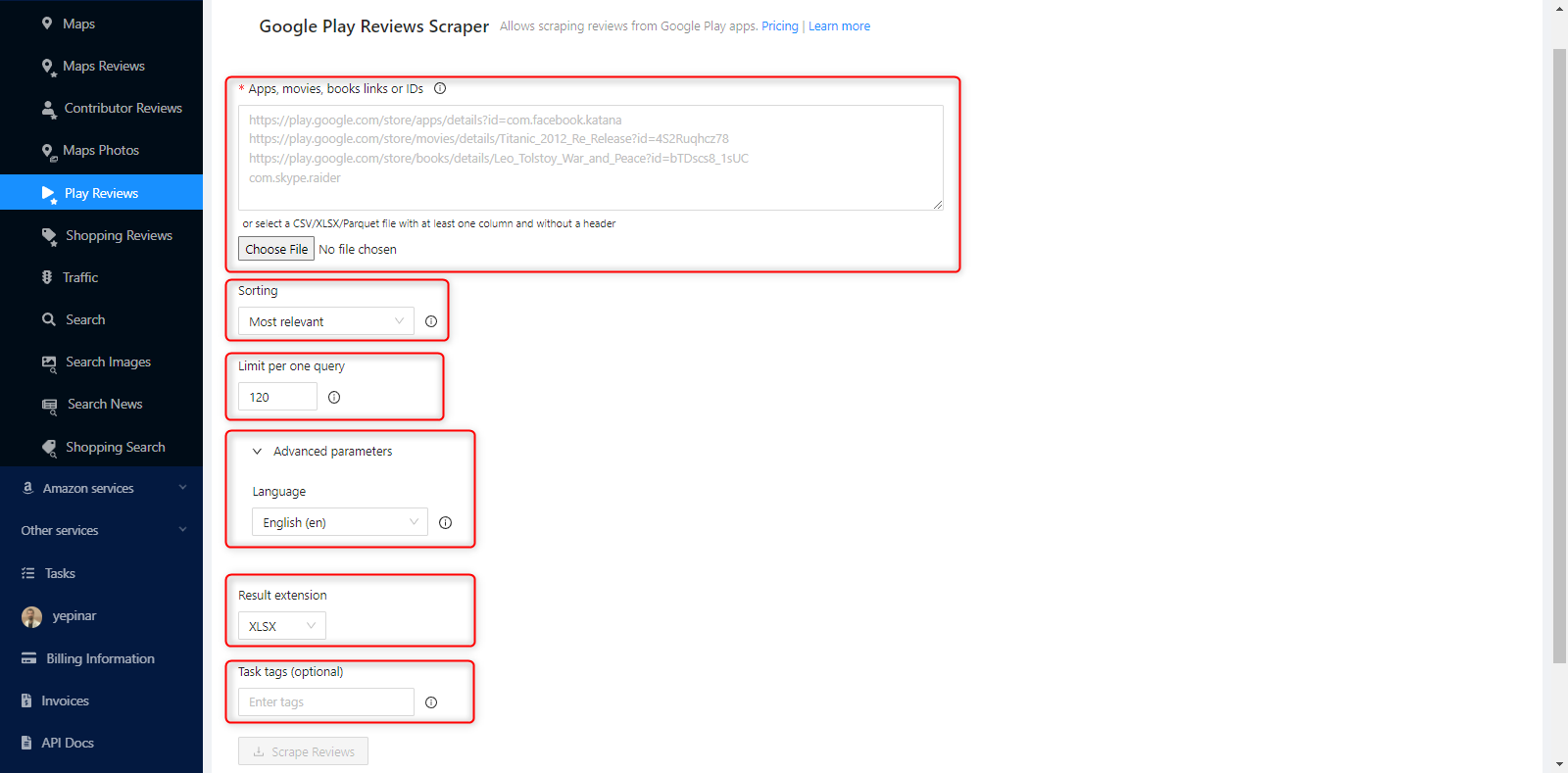
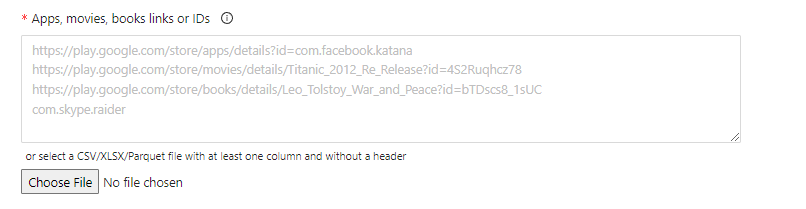
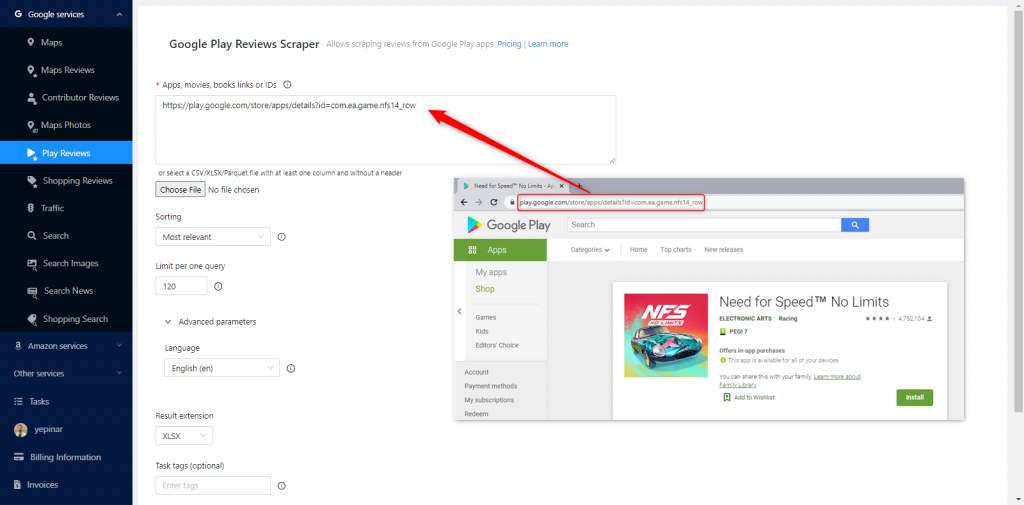
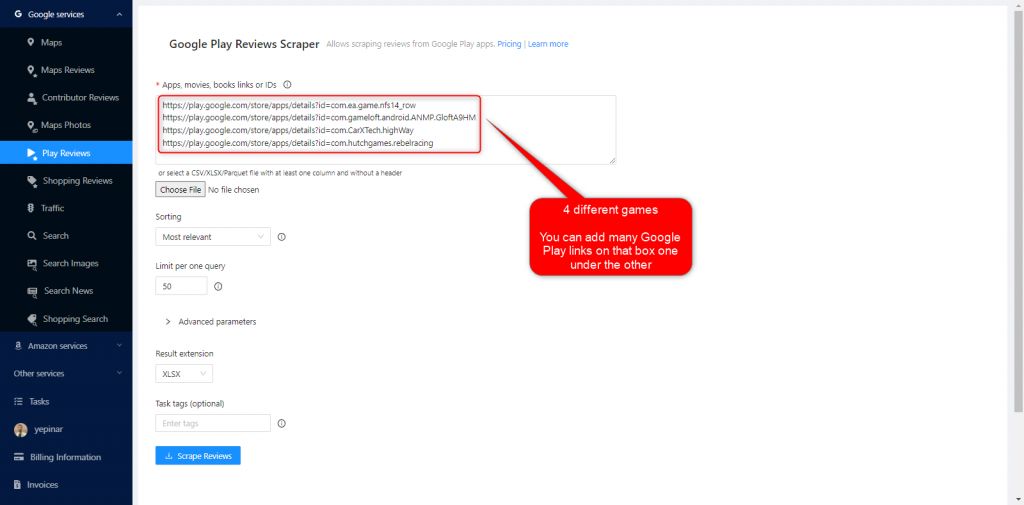
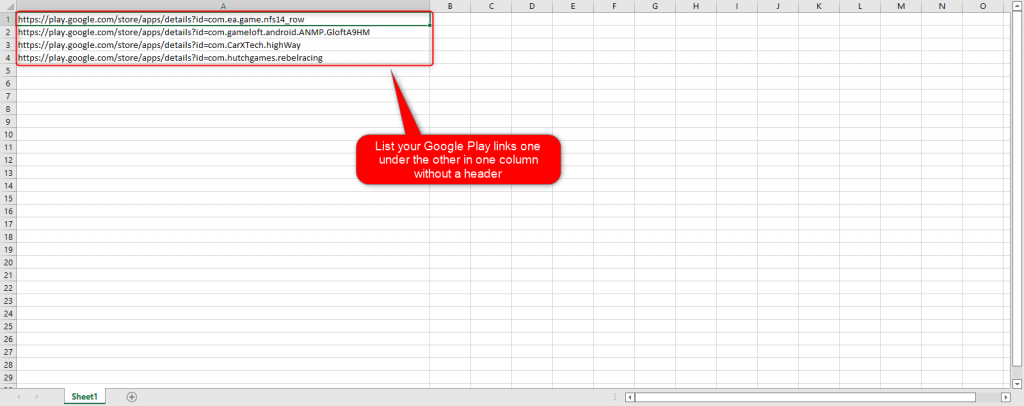
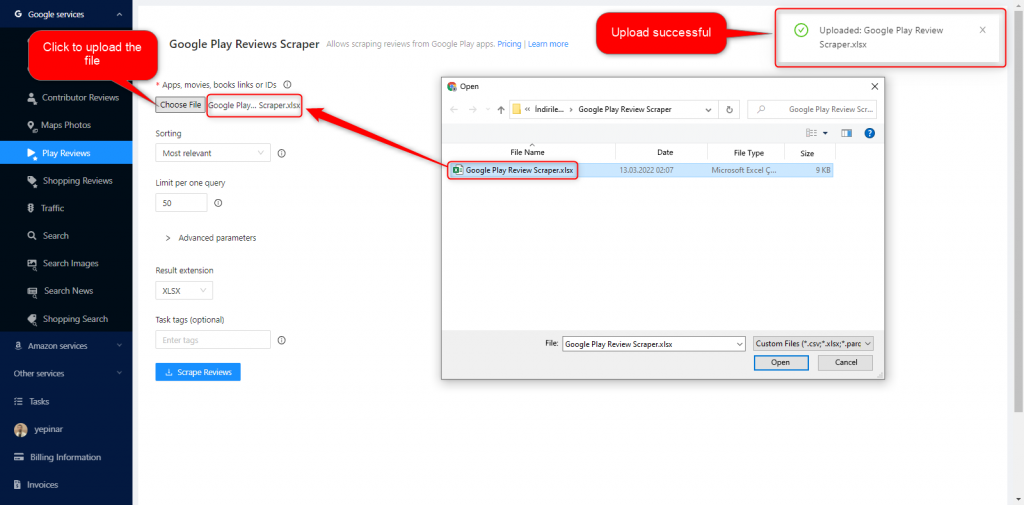
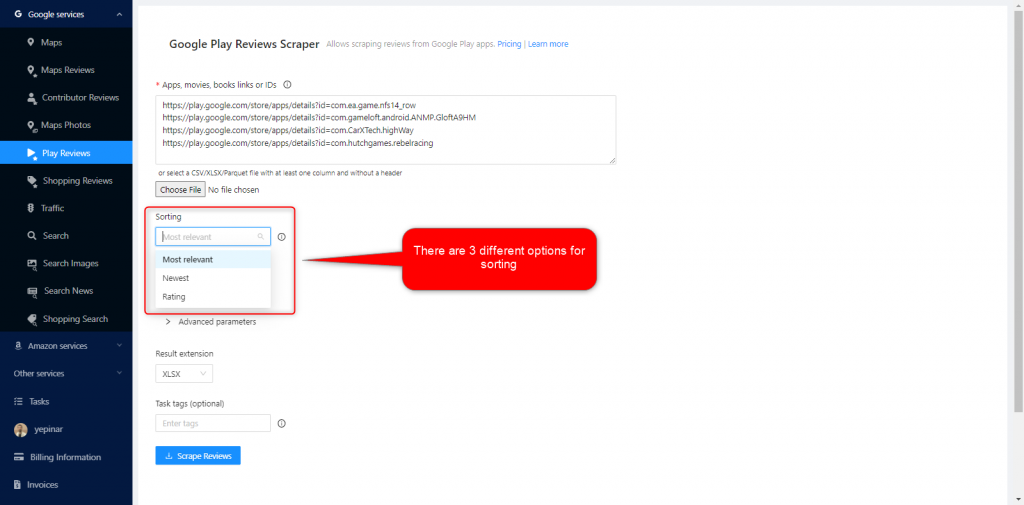
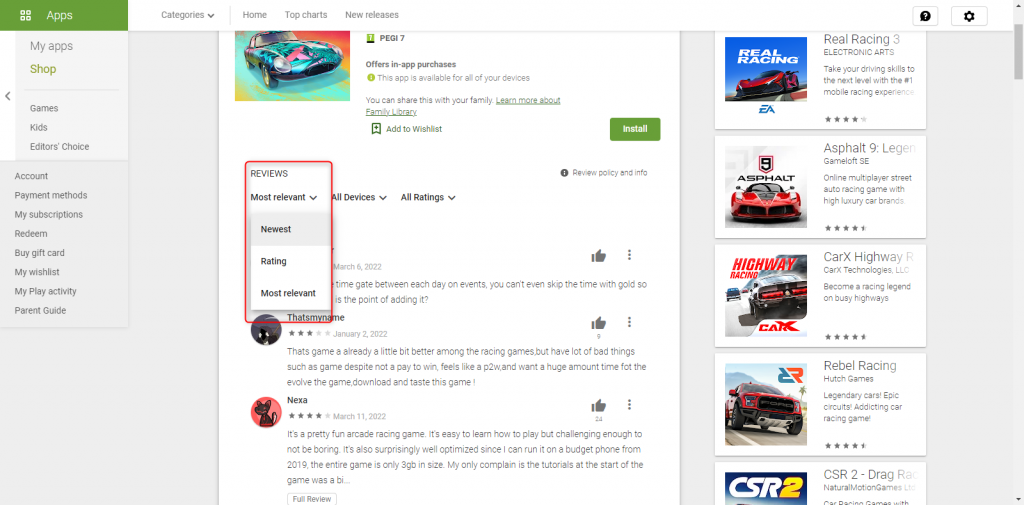
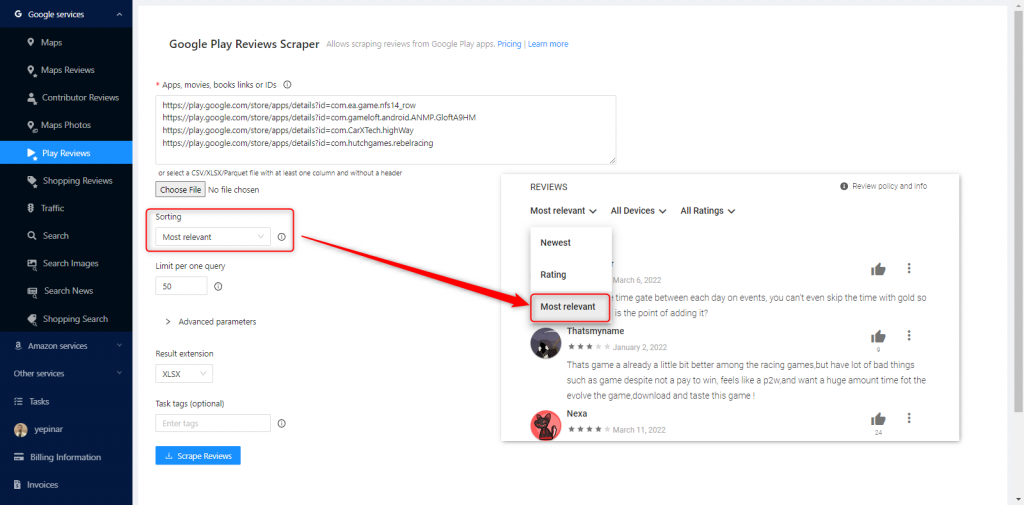
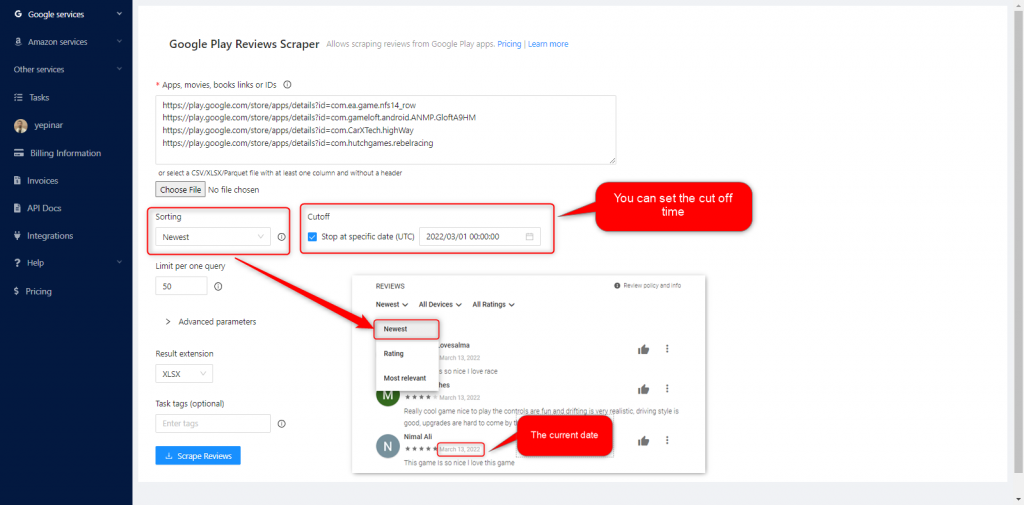
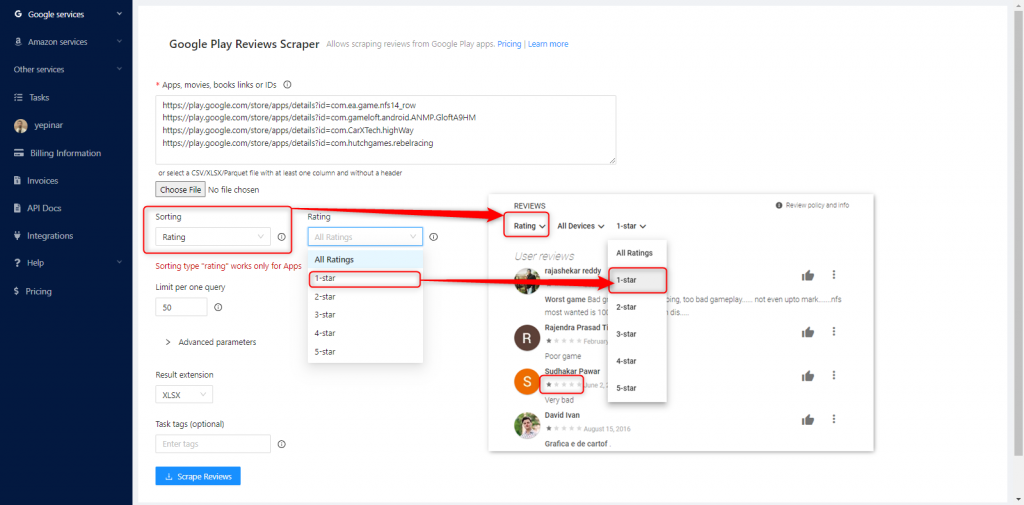
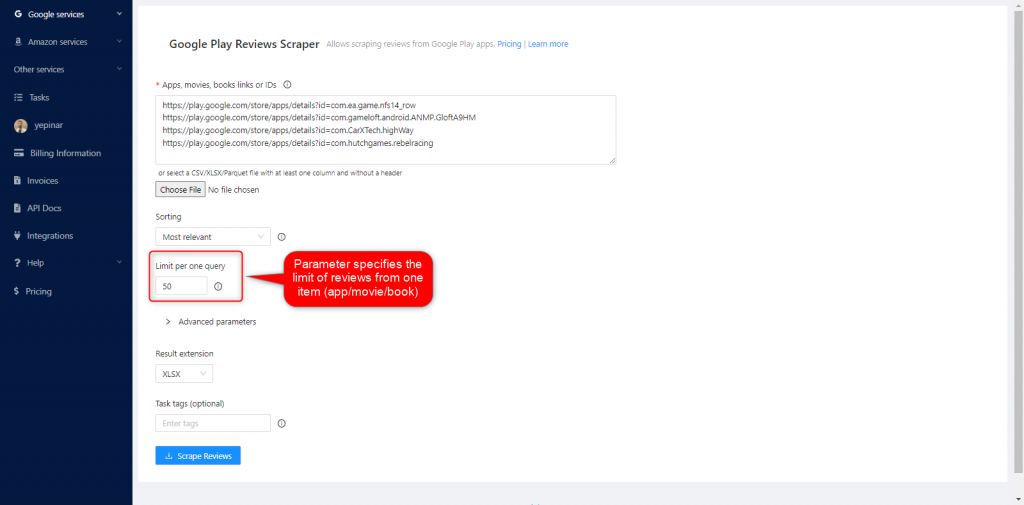
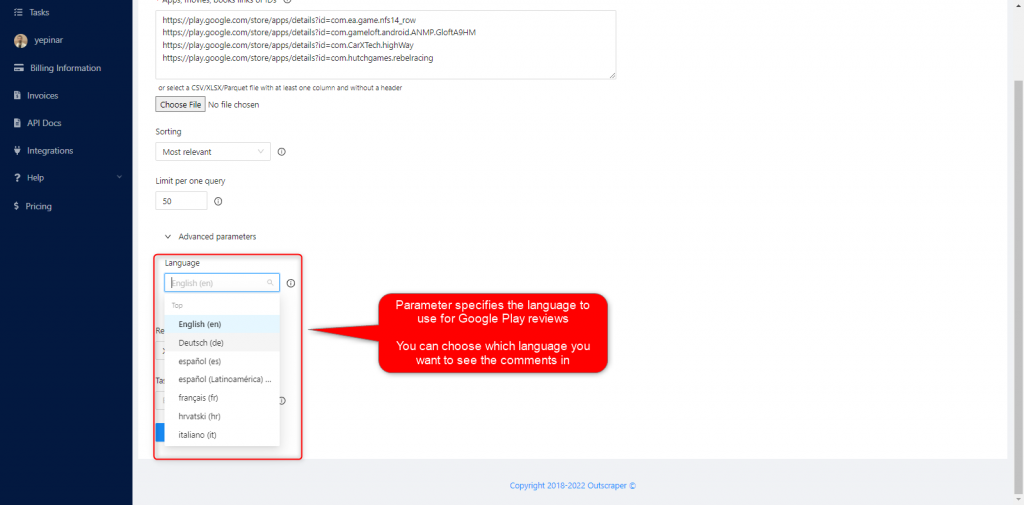
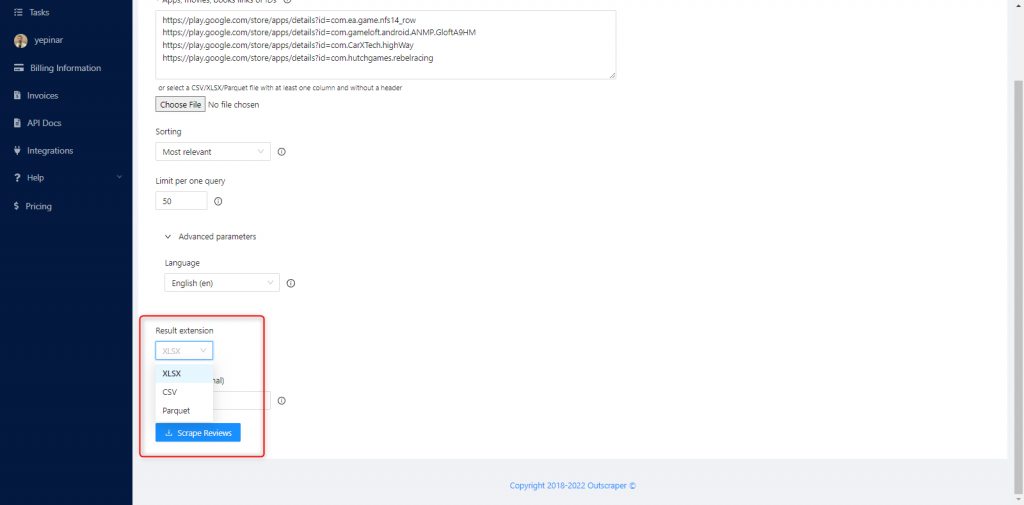
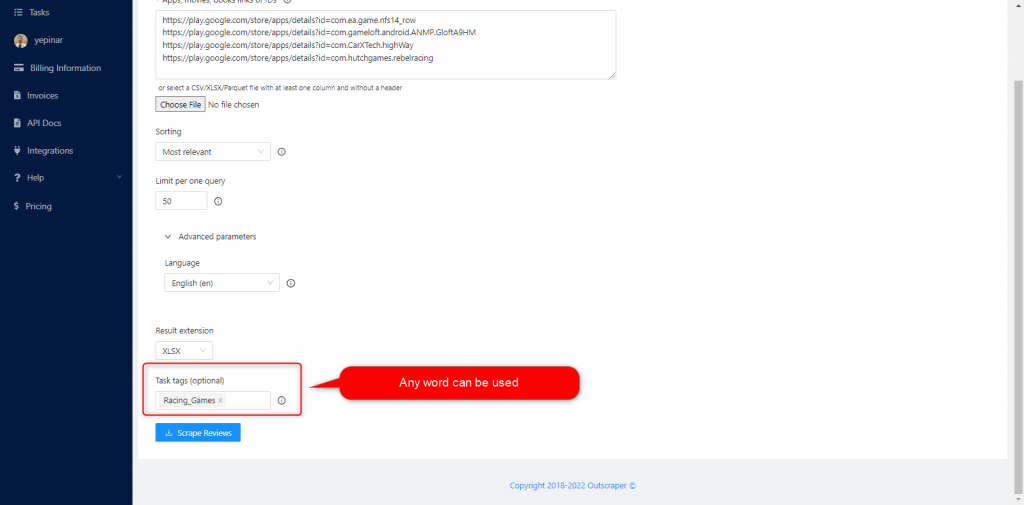
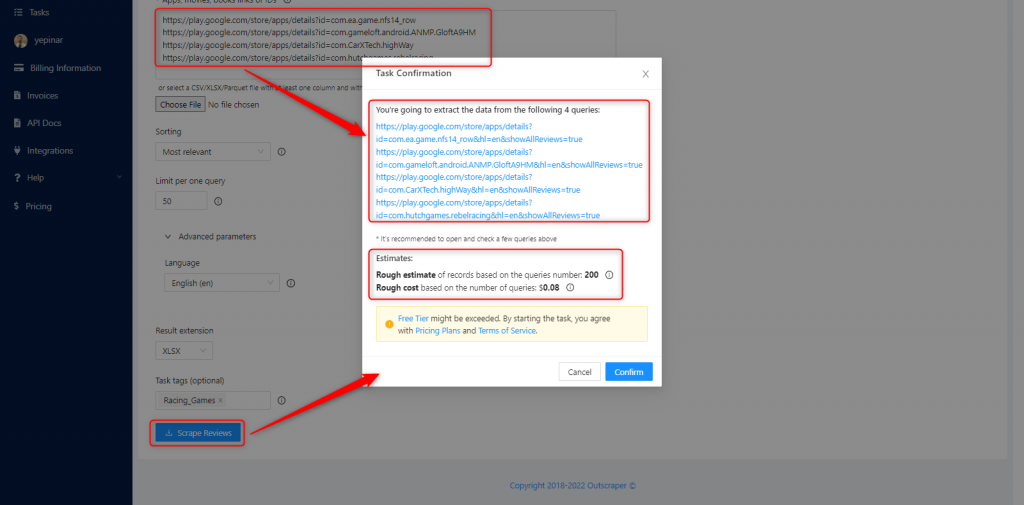
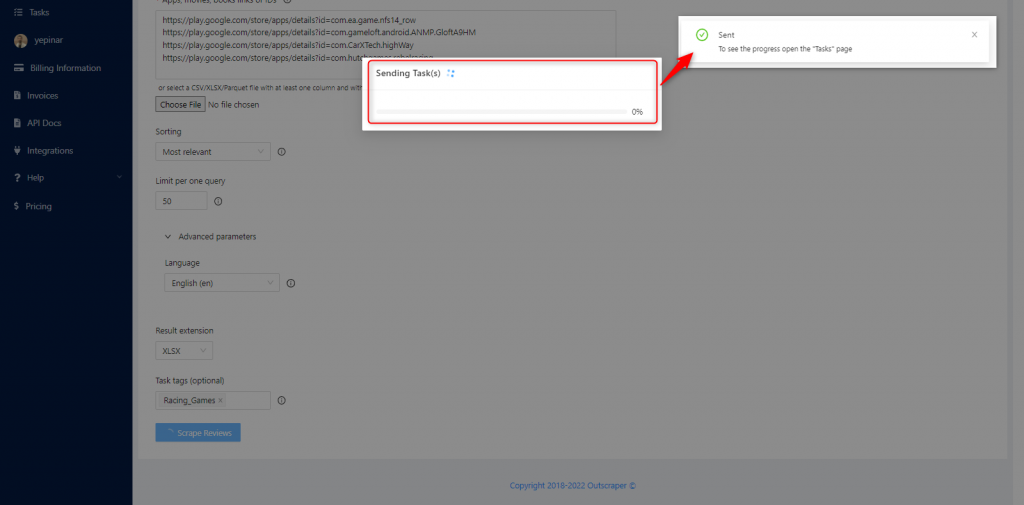
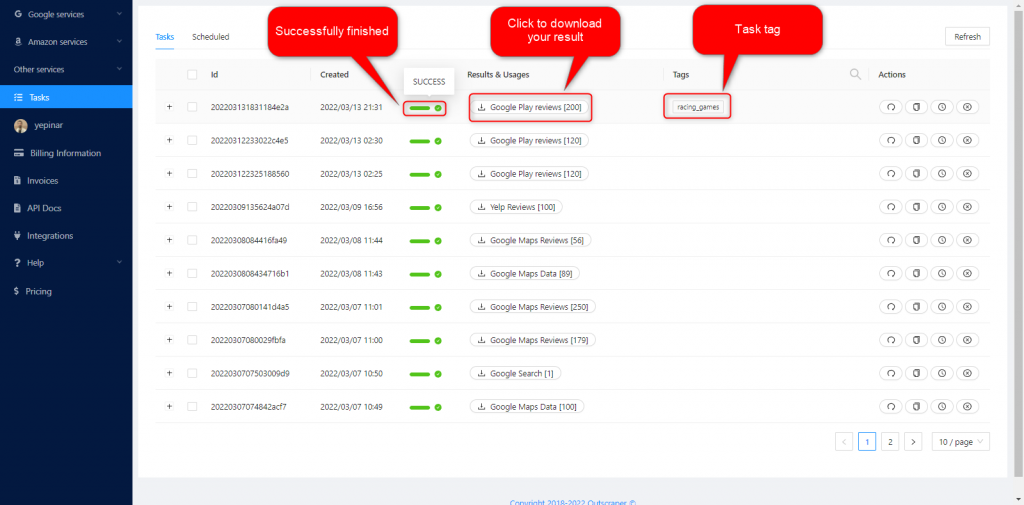
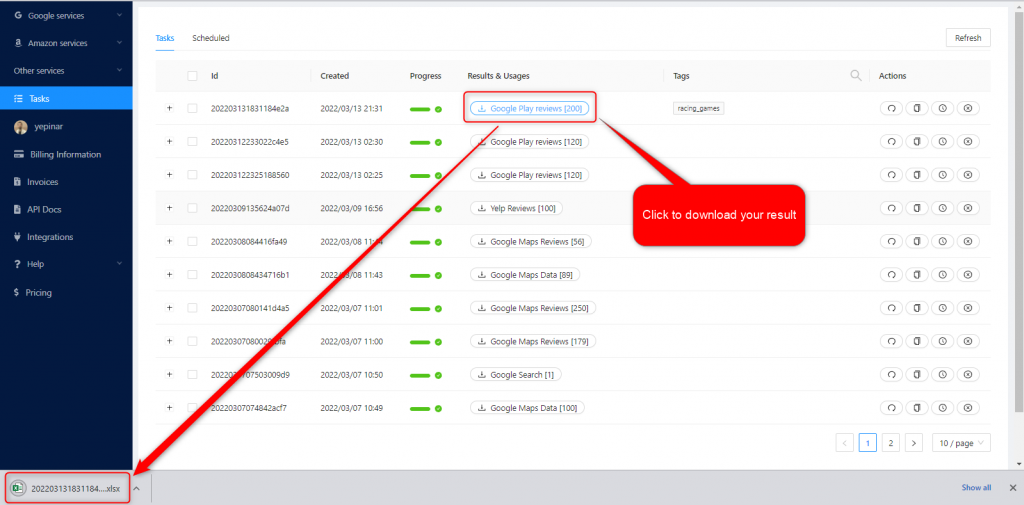
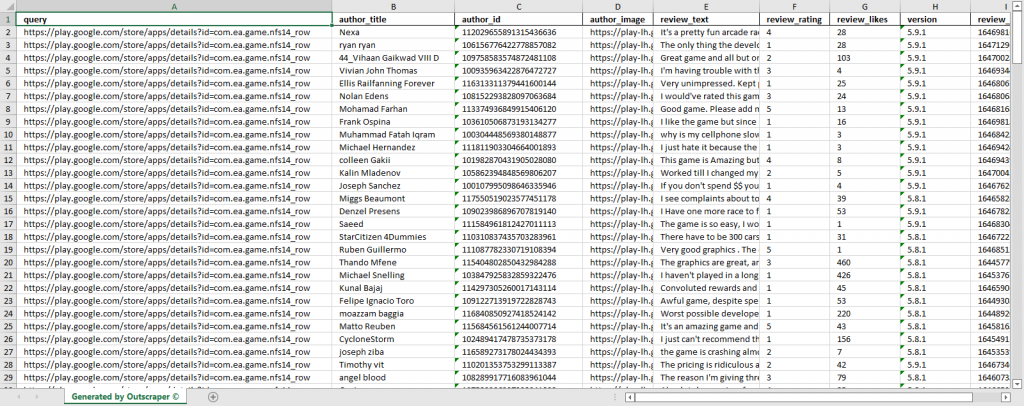
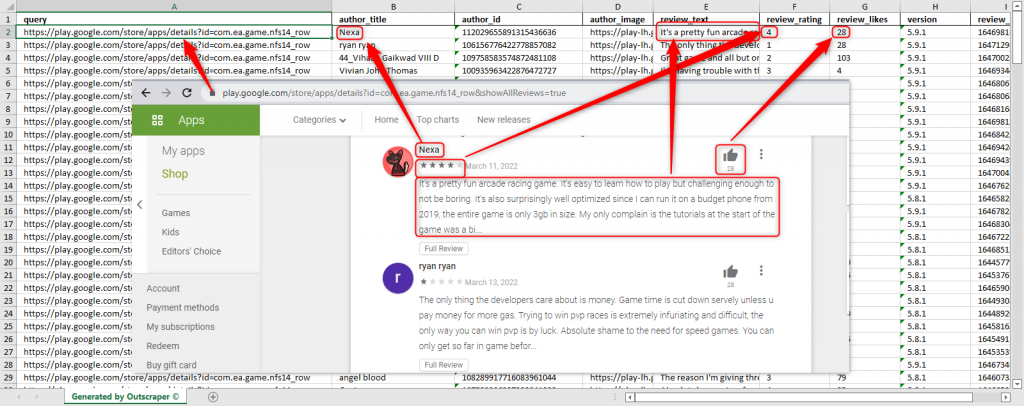
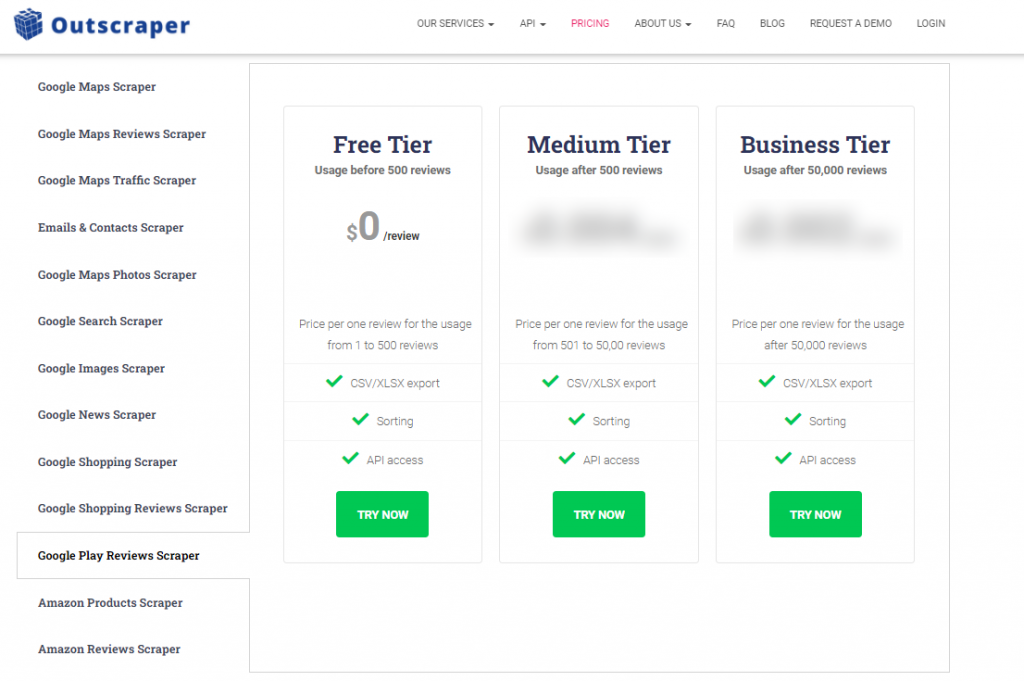
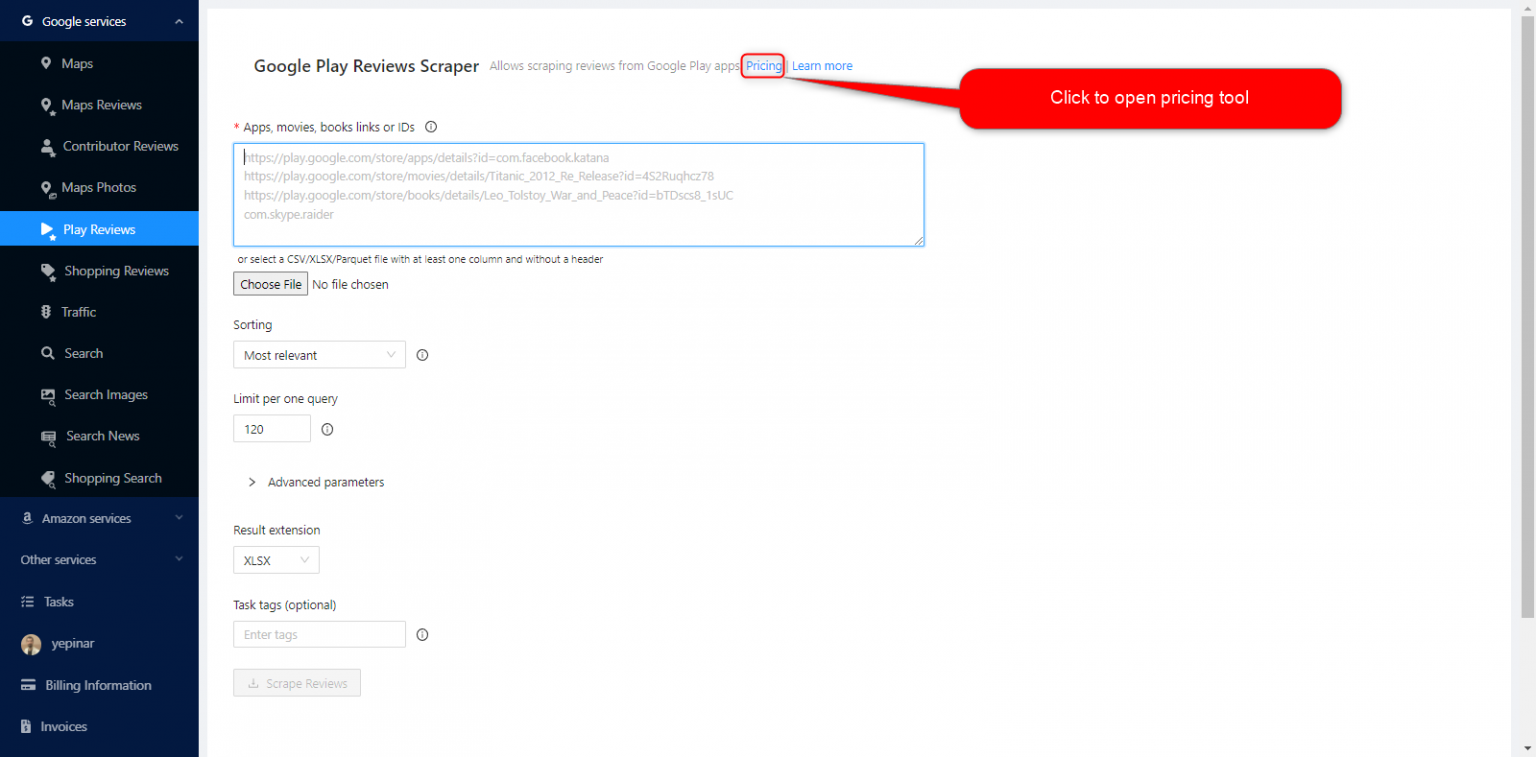
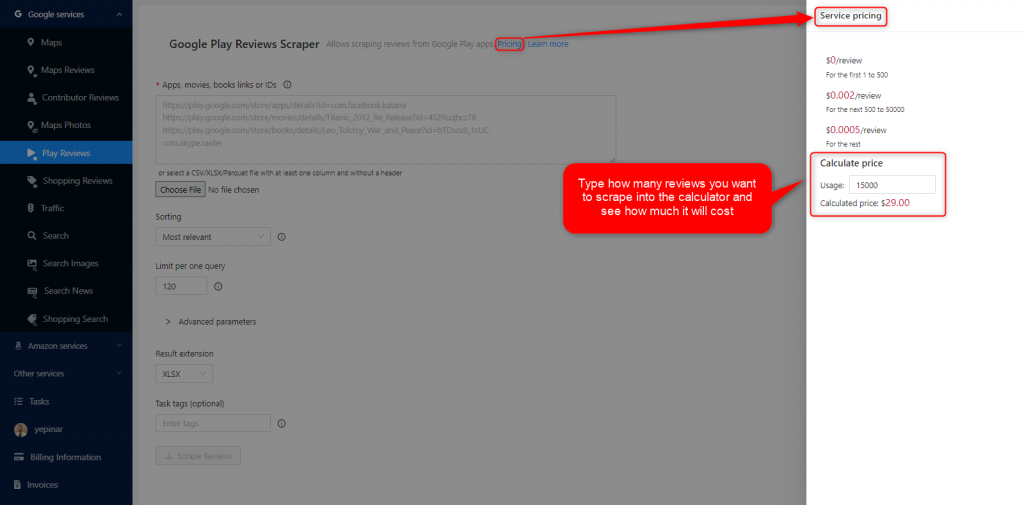
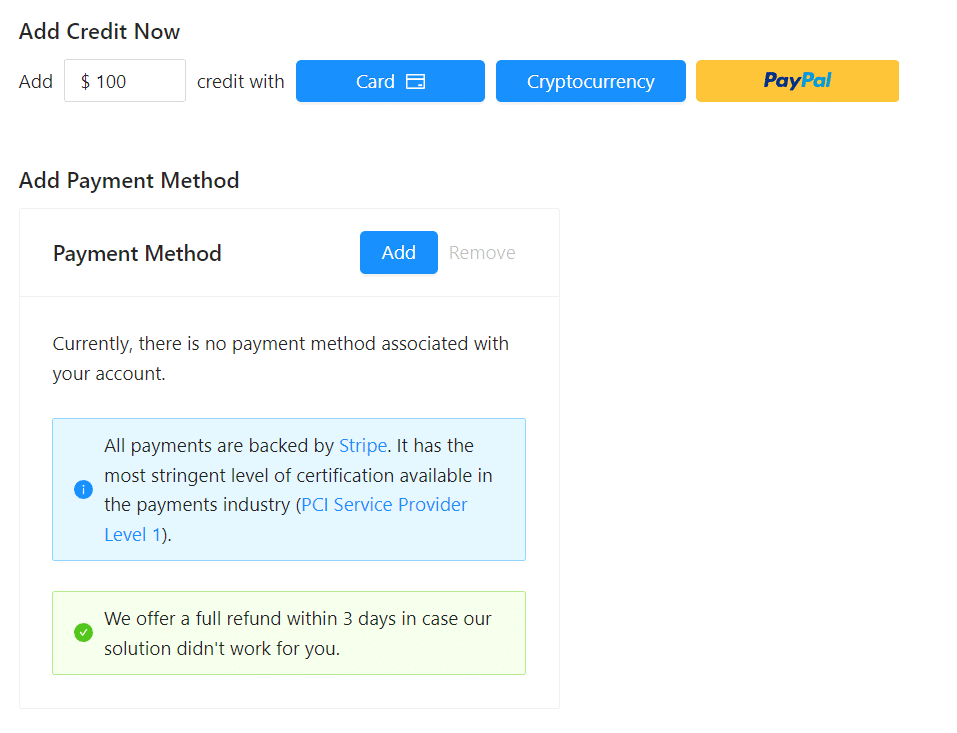
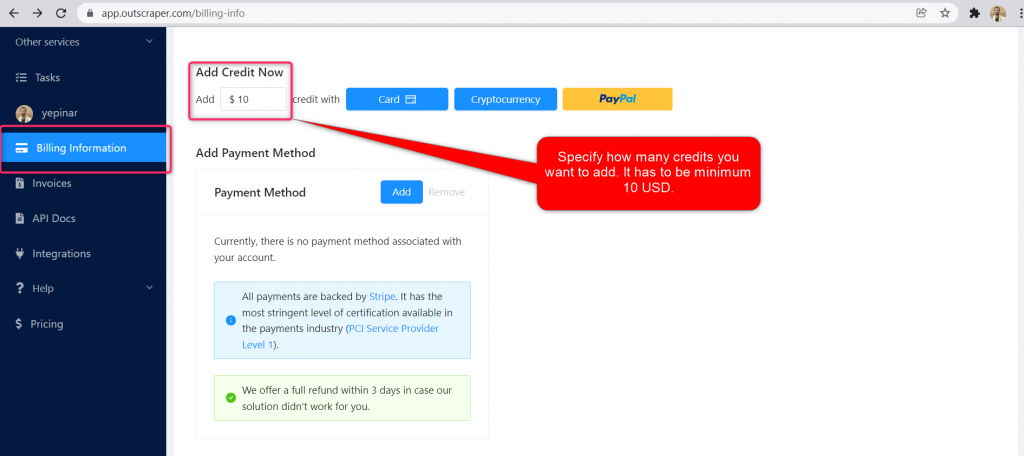
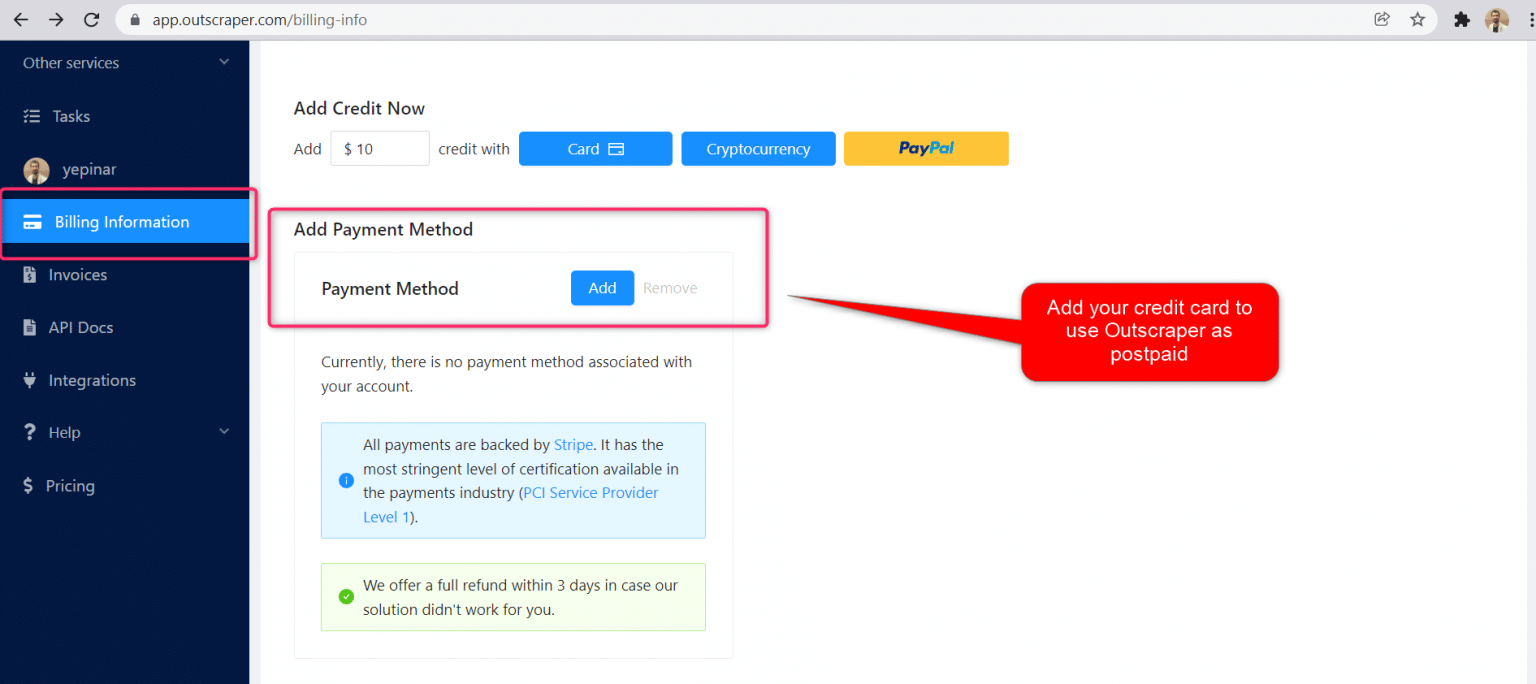
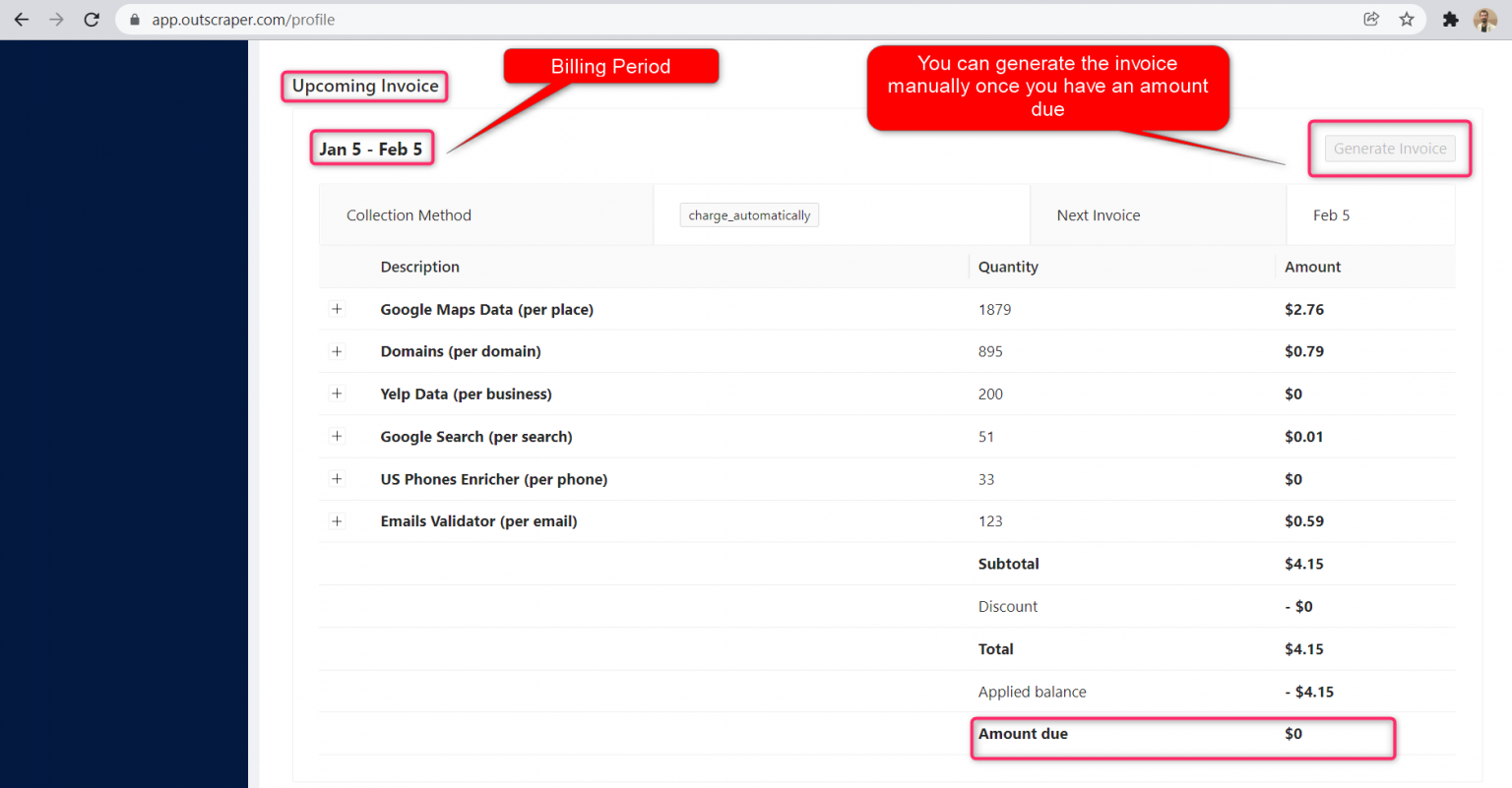
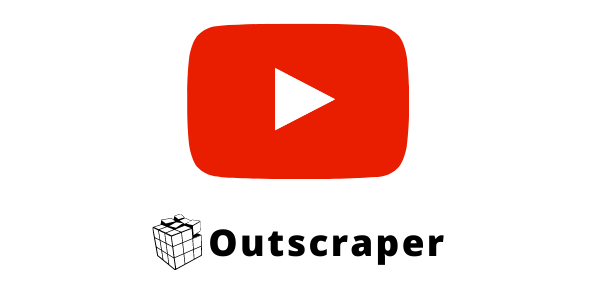



Comentário de 0